Às vezes, o problema é diferente, quando se trata de como girar a tela em um celular Android se a opção de rotação não aparecer. No entanto, este tutorial explora outra perspectiva.
Esse problema geralmente ocorre porque às vezes o bloco de construção dos dispositivos não funciona corretamente. Seja devido à desativação ou problemas com o sensor embutido.
Na temporada em que várias pessoas, usuários do Samsung Galaxy S8, tiveram problemas com o rotação automática. Mais tarde, girar e usar a tela do Samsung Galaxy S10 no modo paisagem eliminou os problemas.
Deve-se notar que tudo isso também ocorreu quando a configuração foi marcada para bloqueio de rotações. Portanto, você pode avaliar as soluções apresentadas aqui.
Corrigida a opção de rotação de tela do dispositivo Android nativo
Dentro da barra de notificação, é indicado com um ícone de telefone, ativando a opção de bloquear ou permitir a rotação automática da tela. Não é algo específico do Android, pois também é possível girar ou girar a tela de um iPhone, iPad ou iPod Touch.
Através dele você pode definir se quer mantenha a posição vertical, gire automaticamente de acordo com a posição do celular e, finalmente, deixe a tela ficar na horizontal.
Na maioria dos casos esta função é normalmente executada corretamente e é suficiente para aliviar o problema com o aplicações, embora seja um pouco limitado.
Configure o sensor giroscópico do celular
Caso o reinicie o dispositivo incapaz de resolver o problema entre aplicativos, a segunda opção está dentro da Google Play Store.
Il giroscópio é um sensor embutido no dispositivo móvel, que permite que a opção de rotação funcione de maneira ideal.

Pode ser por isso que o bloqueio não funciona, então esse aspecto do celular deve ser calibrado e reconfigurado.
Para bloquear a rotação automática da tela dos aplicativos Android, precisamos adquirir um programa simples e gratuito localizado na loja do Google.
O aplicativo é chamado Teste de sensor, que possui uma opção de calibração, que pode ser usada quando forem encontradas falhas no acelerômetro e no giroscópio do telefone.
Portanto, em caso de localização de um erro, ele poderá recalibrar automaticamente ambos os aspectos e, assim, permitir que você gire ou congele a rotação da tela.
Caso o problema continue ocorrendo, será necessário investigar se o problema de rotação ocorre apenas na aplicação ou em todo o sistema. Caso seja o primeiro, você terá que reinstalar o programa para resolver seu problema
Use o Rotation Manager para bloquear a rotação automática de aplicativos no Android
Muitos usuários do comunidade android decidiram desativar a rotação automática para evitar esse tipo de problema no aplicativo.
Às vezes parece uma solução eficaz, até que chega a hora de precisar da largura da tela para reproduzir ou visualizar um vídeo.
Para resolver esses problemas atacando aplicativos diretamente e não o sistema em geral, recomendamos o Rotation Manager da Google Play Store.
Após instalá-lo, será demonstrado o principal recurso do aplicativo, que se baseia no desejo de mudanças visuais quando necessário.
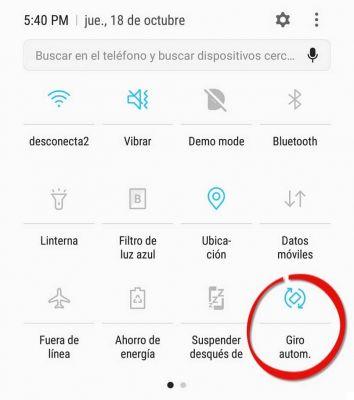
Ao abrirmos o aplicativo, duas opções serão exibidas: a primeira opção diz respeito à orientação global, que pode ser ativada clicando em um botão móvel que estará sempre visível na tela.
A segunda opção define especificamente a orientação que cada aplicação receberá, apresentada como uma lista para fazer a configuração desejada com cada uma delas.
Dessa forma, você pode selecionar quais aplicativos serão executados na tela em vertical ou horizontal, enquanto o restante seguirá a orientação global.


























